ps如何将图片嵌入另一张图?有些小伙伴在做图的时候,觉得有几张图片很适合放在一起,打算把图片嵌入另一张图里面,可是应该怎么弄呢?小编接下来就给大家讲一下,这个很简单的,一下子就可以搞好!
首先,肯定是要打开我们的素材照片啦,打开了一张之后,我们再看到“文件”——“置入”这里,选择我们要置入的图片。


在置入图片之后,我们可以调整一下这个图片的大小跟位置,在调整完毕之后,再点击确定。最后按shift键,同时点击两个图层,再按Ctrl+E合并这两个图层。
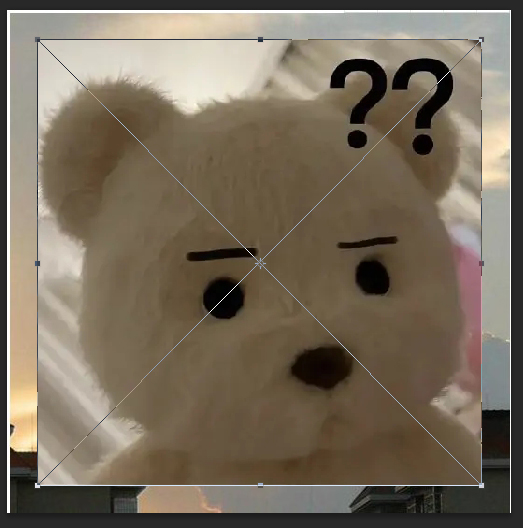
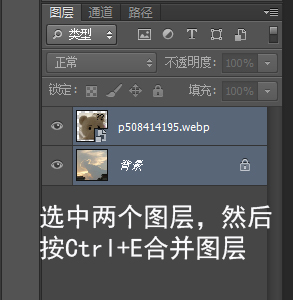
最后大功告成,我们想要的效果就出来了!

今天的内容先到这里了,如果还想看更多有关PS的内容,记得经常来关注我们美迪教育的官网哦,收获更多精彩的内容!
各位小伙伴,如果想学习更多PS的实用小技巧,又对我们学校感兴趣的话,可以来看看我们的官网https://www.gzjsj.com/course/photoshop/,浏览一下我们的PS课程,方便的话,还可以到校看看,来验证小编所说的是否属实。在美迪电商教育学习,一定可以学到有用的知识!跟我们学习PS,成为大神是迟早的事!
以上小编为您整理的ps如何将图片嵌入另一张图?就分享结束啦!想学习就要多问、多练、多思考,希望您能够早日成为大神。想了解更多内容请联系:电话 / 微信咨询:18312669602在线咨询